Ceci est une ancienne révision du document !
Exalt
Exalt est le gestionnaire de réseau de Enlightenment DR17. Exalt vous permet à l'utilisateur de configurer facilement les interfaces avec ou sans fil.
Une capture d'écran :
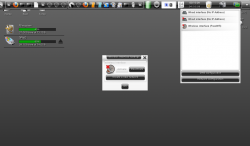
Installation et configuration
Afin de l'installer et le rendre utilisable, tapez tout d'abord ce qui suit dans un terminal :
sudo gedit /etc/dbus-1/system.d/exalt.conf
Dans la fenêtre ouverte, faites le copier-coller de ceci :
<!DOCTYPE busconfig PUBLIC
"-//freedesktop//DTD D-BUS Bus Configuration 1.0//EN"
"http://www.freedesktop.org/standards/dbus/1.0/busconfig.dtd">
<busconfig>
<policy user="root">
<allow own="org.e.Exalt"/>
<allow send_destination="org.e.Exalt"/>
<allow send_interface="org.e.Exalt"/>
</policy>
<policy at_console="true">
<allow send_destination="org.e.Exalt"/>
<allow send_interface="org.e.Exalt"/>
</policy>
<policy context="default">
<!-- <deny own="org.e.Exalt"/> -->
<!-- <deny send_destination="org.e.Exalt"/> -->
<!-- <deny send_interface="org.e.Exalt"/> -->
<allow own="org.e.Exalt"/>
<allow send_destination="org.e.Exalt"/>
<allow send_interface="org.e.Exalt"/>
</policy>
</busconfig>
Enregistrez et fermez le fichier, puis dans un terminal, lancez le démon exalt :
sudo exalt-daemon --nodaemon
Notez que si vous utilisiez auparavant l'applet de gnome pour le wifi, vous aurez un message d'erreur d'Exalt vous indiquant qu'il ne peut pas fonctionner correctement. Vous pouvez alors soit le tuer :
sudo killall NetworkManager
Soit déplacer/renommer le fichier /etc/init.d/NetworkManager.
Si vous ne l'avez pas déjà fait, chargez le module exalt, et placez le par exemple dans un shelf, vous devriez alors avoir le réseau opérationnel :

Notez enfin que si vous avez installé wicd, vous vous retrouverez sans doute avec exalt qui ne détecte pas le wifi. Une solution simple est d'installer bum (BootUp Manager) :
sudo apt-get install bum
Pui ensuite lancez le :
sudo bum
Et décochez la case correspondant à wicd, appliquez le changement, redémarrez, et exalt fonctionnera normalement.
Solutions subsidiares
Dans le cas où Exalt ne fonctionnerait pas correctement, nous vous proposons deux autres solutions :
solution 1 : gnome network manager
1)
Faites un clic gauche sur le bureau, allez dans le paneau de configuration ; puis une fois le paneau de configuration allez dans applications et cliquez sur nouvelle application :

Dans la fenêtre ouverte pour créer la nouvelle application, vous mettrez :
- nm-applet dans la partie nom
- /usr/bin/nm-applet dans la partie exécutable
Puis, cliquez sur ok :

2)
Ensuite, toujours dans "Application" du Paneau de configuration, sélectionnez "Application à démarrer", ajoutez nm-applet, puis cliquez sur ok :

3)
Clique gauche sur le bureau, allez dans Configuration puis dans Modules, et ajoutez le module "Zone de notification" :

Ensuite, ajoutez le module dans le rack disponible par défaut en bas de l'écran. Faites un clique droit dessus, allez sur "Shelf 1", puis cliquez sur "Définir le contenu du rack". Dans la nouvelle fenêtre apparue, ajoutez "Zone de notification" :

5)
voilà, après le prochain login, vous aurez le gestionnaire de connexions internet que vous utilisiez sous gnome qui démarrera automatiquement :

solution 2 : wicd
Tapez dans un terminal :
sudo apt-get install wicd
Puis de la même manière qu'avec nm-applet, mettez le dans les applications à démarrer à l'ouverture de la session.
Notez que vous pouvez lancer le daemon dans un terminal en tapant :
wicd-client
ou la fenêtre en tapant :
wicd-client -n
Contributeurs principaux : mondai